最近有win10系统的用户反映,在电脑关机再开机后宽带连接提示813错误,并且电脑无法拨号上网,只能重启才能上网。而原因在于关机时未断开宽带连接。具体该怎么做才能解决这类问题呢?通过多方资料查找,来自网友的解决方法也是多种多样,有需要的小伙伴不妨一起来尝试一下。
相关推荐:一键U盘启动盘制作教程
方法一、
在桌面上右键新建文本文档,在该文本文件中输入以下内容:
rasdial /DISCONNECT
shutdown -s -t 00
然后命名为“关机.bat",注意文件后缀名必须是bat文件,不能还是txt。
下次关机时我们只要运行这个文件就好了,由于bat文件不能更改图标,如果想更改图标的话,可以先把这个文件放到其他文件夹去,然后创建这个文件的快捷方式,将此快捷方式再移动到桌面上。

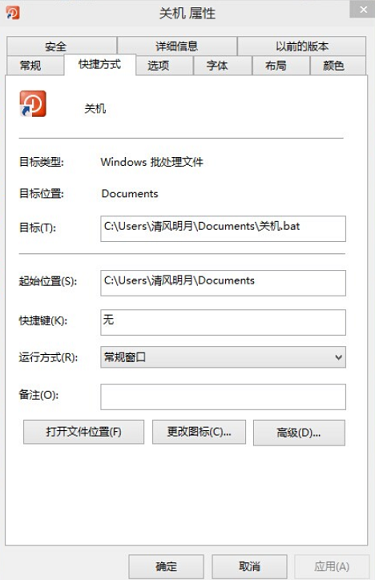
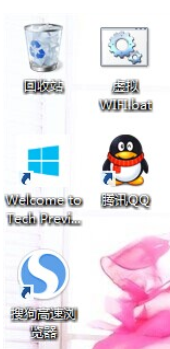
方法二、
1、在IE浏览器右上方菜单中点击小齿轮状的设置按钮,选择Internet选项。
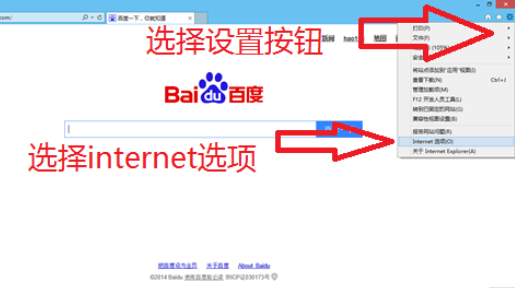
2、在打开的Internet选项窗口中切换进入到“连接”标签卡,然后选择“删除”按钮。
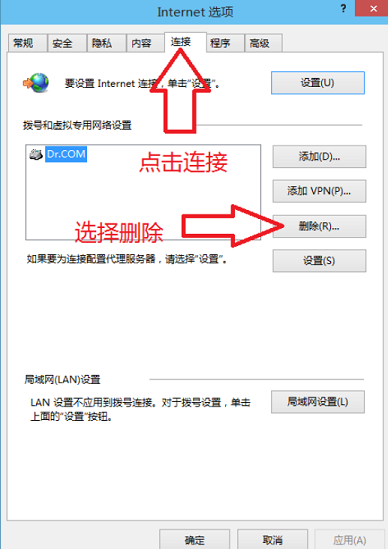
3、接着在系统提示确认对话框中点击“确定”按钮。
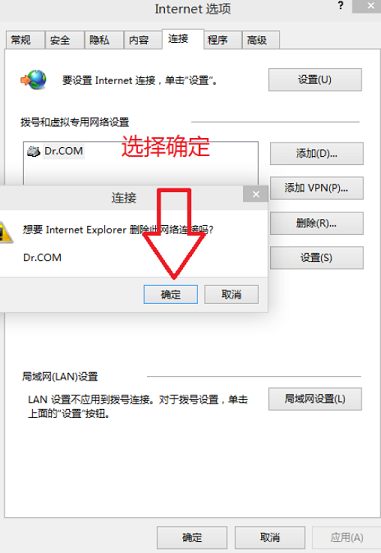
4、接着返回到win10系统桌面打开右侧网络设置菜单栏,点击win10自带的登录客户端,把你自己的账号密码输入到登录界面下的输入框中,然后点击确定即可。
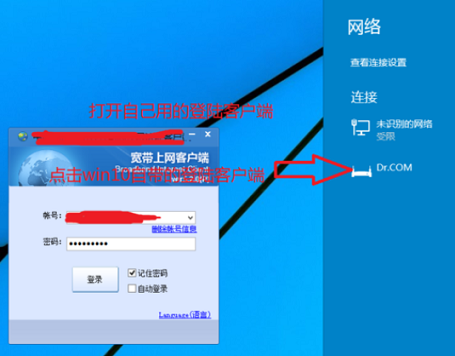

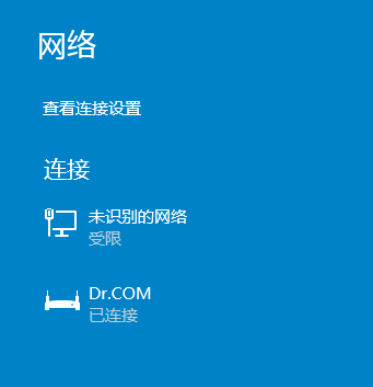
以上就是关于解决win10系统中宽带连接出现813错误的方法了,当然,这也只是其中两种方法,可能还会有更好的方法尚未被网友发现,但是大家也可以先尝试本文的方法进行解决,梦想一定要有,万一实现了呢?